Návod na výměnu certifikátu - WINDOWS 7
Nejprve si nainstalujte nový certifikát otevření staženého souboru ujep_ca.crt
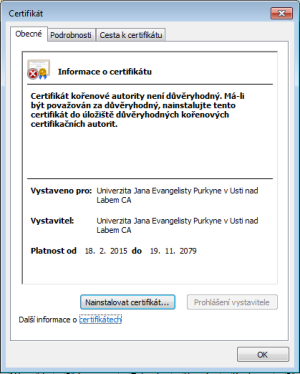
Před instalací v sekci Podrobnosti můžete zkontrolovat kryptografický otisk. Ten musí být
68:99:0D:DA:0F:D0:C3:63:54:C5:E6:A7:77:00:99:8E:6E:FE:CF:8C
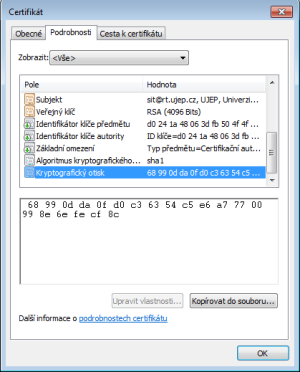
Pro umístění certifikátu vyberte „Důvěryhodné kořenové certifikační autority“
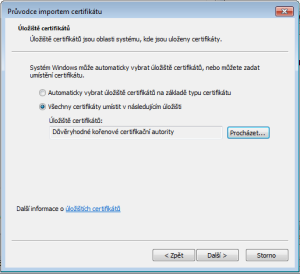
Před dokončením instalace je opět možné zkontrolovat kryptografický otisk.
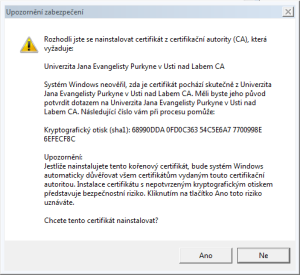
Úspěšný import by měl skončit následující hláškou.

Pak pokračujte v nastavení bezdrátové sítě.
Ve vlastnostech bezdrátové sítě eduroam vstupte do „Nastavení“ na záložce „Zabezpečení“
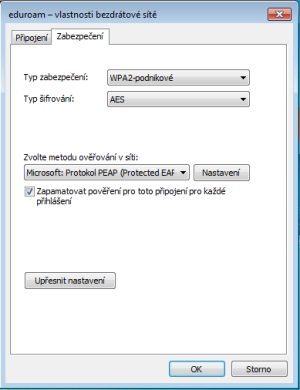
V seznamu Důvěryhodných kořenových certifikačních autorit zrušte „zatržení “ položky AddTrust External CA Root a místo ní vyberte položku „Univerzita Jana Evangelisty Purkyne v Usti nad Labem CA“
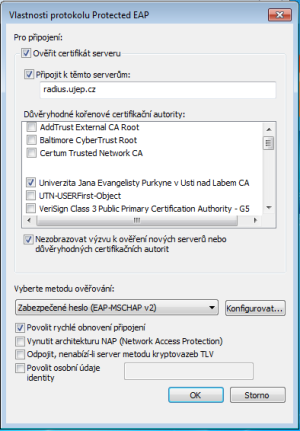
Protože se změnilo nastavení, budete při prvním připojení požádáni o vložení přihlašovacích údajů.
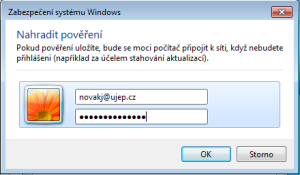
Tím je změna nastavení certifikátu dokončena.
